




使用Spring Boot,首先需要搭建一个用于快速开发的项目环境。Spring Boot项目的创建有多种方式,由于当前Eclipse和IntelliJ IDEA这两种IDE被广泛应用,所以本书只介绍这两种IDE下的搭建。
首先找到Eclipse的菜单Help→Eclipse Marketplace,打开这个菜单后可以看到一个新的对话框。然后选择标签页Popular,从中查询到Spring Tool Suite(STS)插件,如图2-1所示。
通过在图2-1所示窗口中的①处搜索sts,可以找到STS插件,然后点击②处的Install按钮就能够安装STS插件了。通过这个插件可以很方便地引入Spring Boot的starter,而starter会引入对应的依赖包和服务器,从而帮助我们快速地搭建Spring Boot开发环境。
下面让我们使用Eclipse创建一个Spring Boot项目。首先点击菜单File→New→Project,然后在Wizards搜索框内输入spring,过滤一些无关的内容,再选中Spring Starter Project,点击Next,创建项目,如图2-2所示。
点击图2-2所示的Next按钮后,会再打开一个新的对话框,如图2-3所示。
图2-3中框选的地方是我根据自己的需要进行的自定义设置。其中,我选择了Java 17版本,原因是Spring Boot 3.0及后续版本只能支持Java 17+版本;还选择了Jar形式的打包,这意味着将不使用带有JSP的项目。在实际的操作中,开发者也需要根据自己的需要来定义它们。做完这些工作后,就可以点击Next进行下一步操作了,这样又会弹出另一个对话框,如图2-4所示。
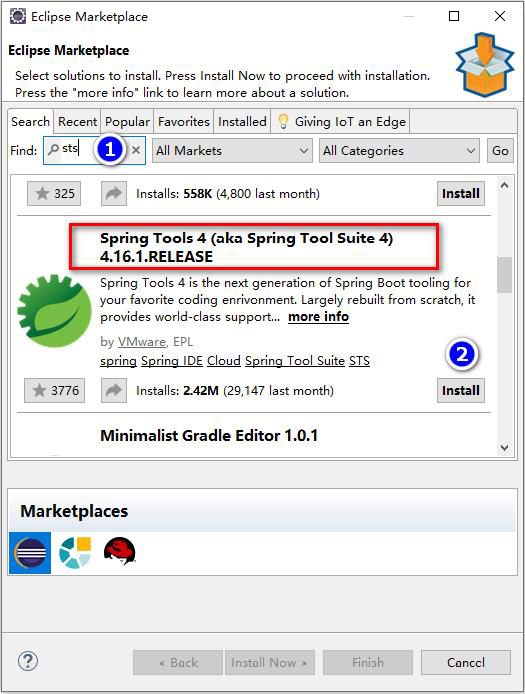
图2-1 安装STS插件
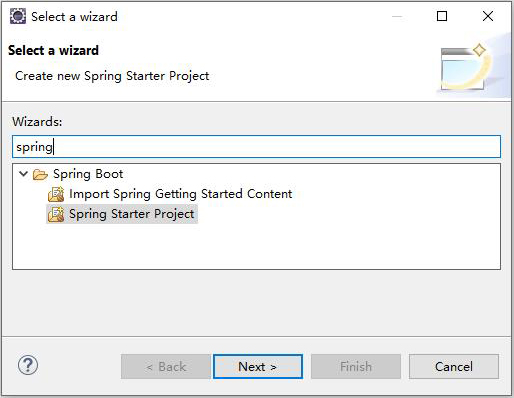
图2-2 创建Spring Boot项目
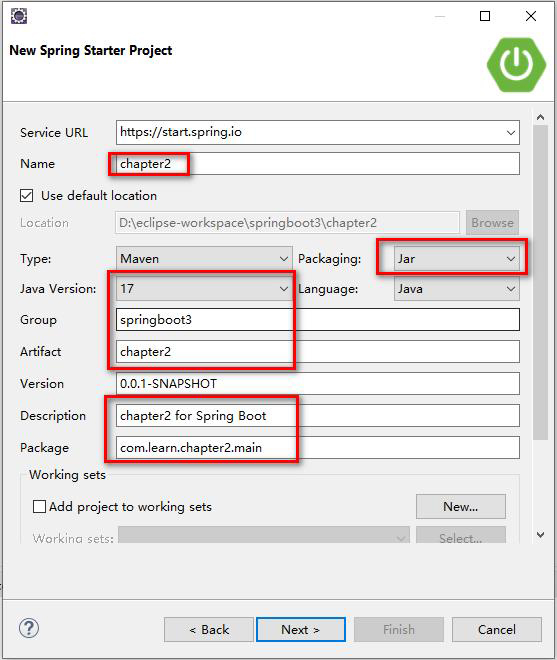
图2-3 配置Spring Boot项目
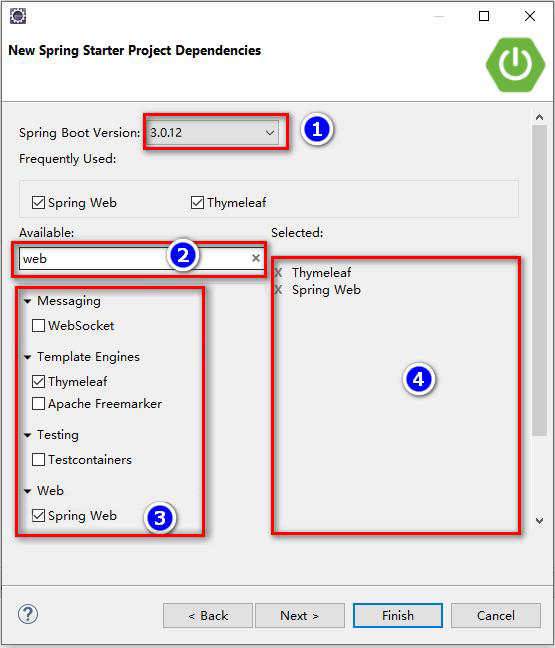
图2-4 选择依赖的starter
图2-4中,①处的作用是选择Spring Boot的版本;②处的作用是通过搜索过滤starter的搜索框;③处是勾选的starter,这里只选择了Web和Thymeleaf,Thymeleaf是Spring Boot官方推荐的一个网页模板;④处是选中的starter。当开发者选中需要的包后,可以直接点击Finish,此时一个新的Spring Boot项目就创建好了,如图2-5所示。
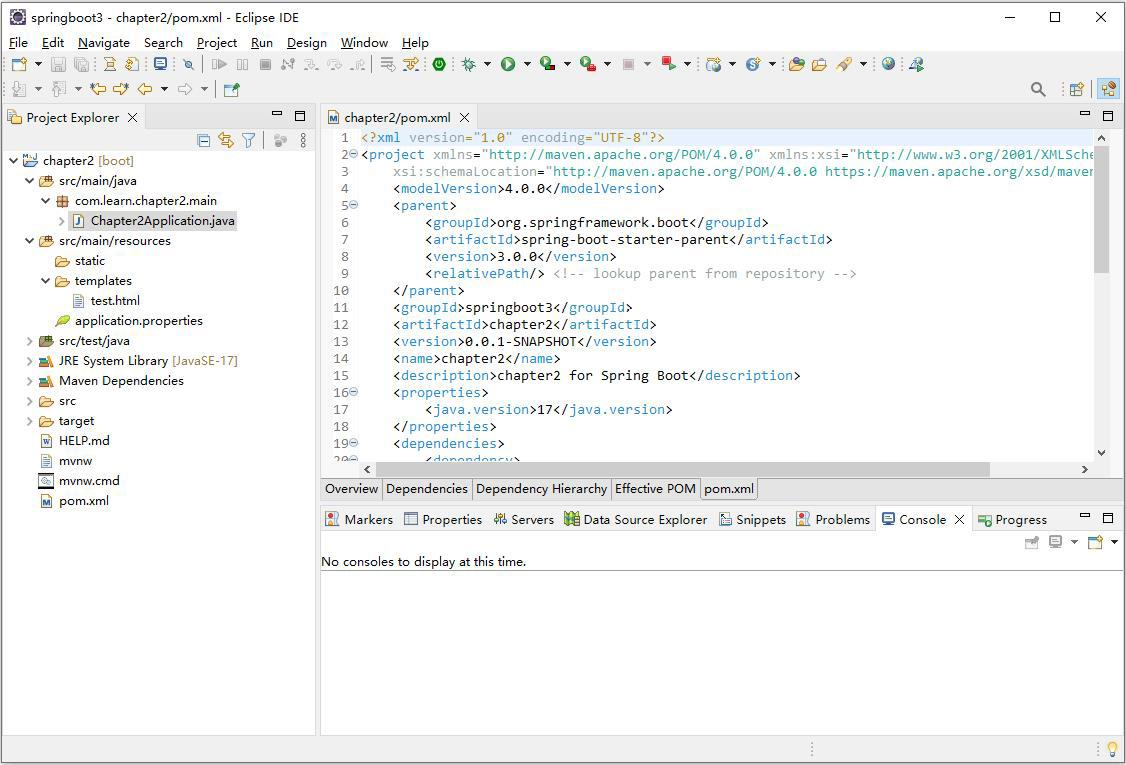
图2-5 Eclipse搭建的Spring Boot项目
从图2-5可以看到,这是一个Maven项目,其中pom.xml文件已经建好,而且创建了带有main()方法的Chapter2Application.java文件,通过类Chapter2Application就可以运行Spring Boot项目了。下面再打开项目中的pom.xml文件,其内容如代码清单2-1所示。
<?xml version="1.0" encoding="UTF-8"?>
<project xmlns=http://maven.apache.org/POM/4.0.0
xmlns:xsi="http://www.w3.org/2001/XMLSchema-instance"
xsi:schemaLocation="http://maven.apache.org/POM/4.0.0
https://maven.apache.org/xsd/maven-4.0.0.xsd">
<modelVersion>4.0.0</modelVersion>
<parent>
<groupId>org.springframework.boot</groupId>
<artifactId>spring-boot-starter-parent</artifactId>
<version>3.0.12</version>
<relativePath/> <!-- lookup parent from repository -->
</parent>
<groupId>springboot3</groupId>
<artifactId>chapter2</artifactId>
<version>0.0.1-SNAPSHOT</version>
<name>chapter2</name>
<description>chapter2 for Spring Boot</description>
<properties>
<java.version>17</java.version>
</properties>
<dependencies>
<dependency>
<groupId>org.springframework.boot</groupId>
<artifactId>spring-boot-starter-thymeleaf</artifactId>
</dependency>
<dependency>
<groupId>org.springframework.boot</groupId>
<artifactId>spring-boot-starter-web</artifactId>
</dependency>
<dependency>
<groupId>org.springframework.boot</groupId>
<artifactId>spring-boot-starter-test</artifactId>
<scope>test</scope>
</dependency>
</dependencies>
<build>
<plugins>
<plugin>
<groupId>org.springframework.boot</groupId>
<artifactId>spring-boot-maven-plugin</artifactId>
</plugin>
</plugins>
</build>
</project>
这些代码是STS插件根据开发者选择的starter依赖来创建的。至此,Eclipse开发环境就搭建完成了,使用Java Application的形式运行类Chapter2Application,就可以启动Spring Boot工程。
首先启动IntelliJ IDEA开发环境,然后点击New Project菜单,可以看到一个新的对话框。选择Spring Initializr,并将JDK切换为开发者想用的版本,如图2-6所示。
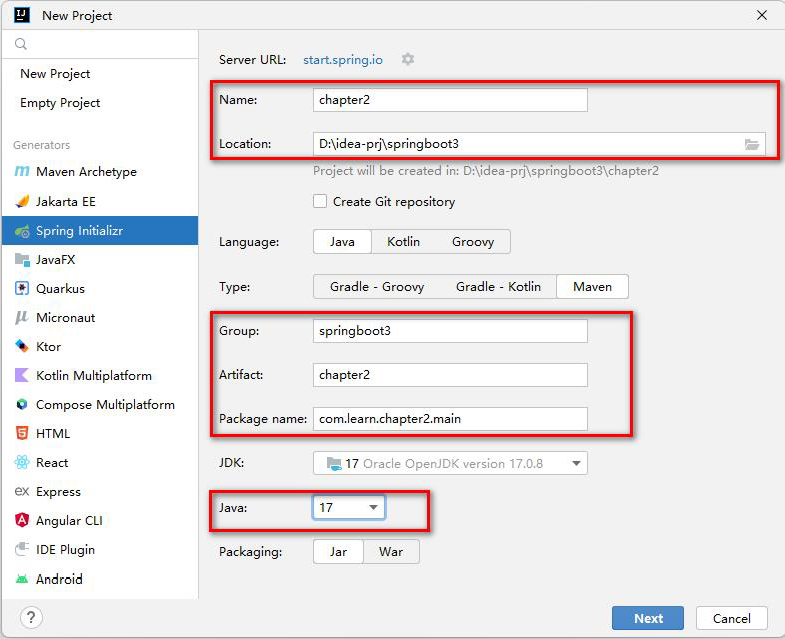
图2-6 使用IntelliJ IDEA新建Spring Boot项目
图2-6中框选的地方是我根据自己的需要修改的内容。注意,这里还是选择了Jar形式的打包,然后点击“下一步”,跳转到可以选择starter的对话框,如图2-7所示。
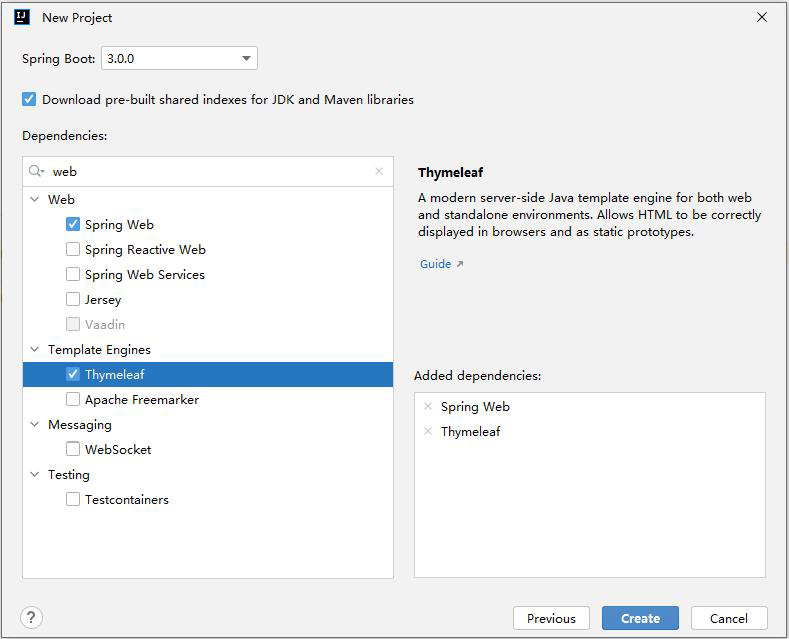
图2-7 选择依赖的starter
与Eclipse一样,IntelliJ IDEA支持开发者根据自己的需要选择对应的starter依赖,IntelliJ IDEA创建的项目如图2-8所示。
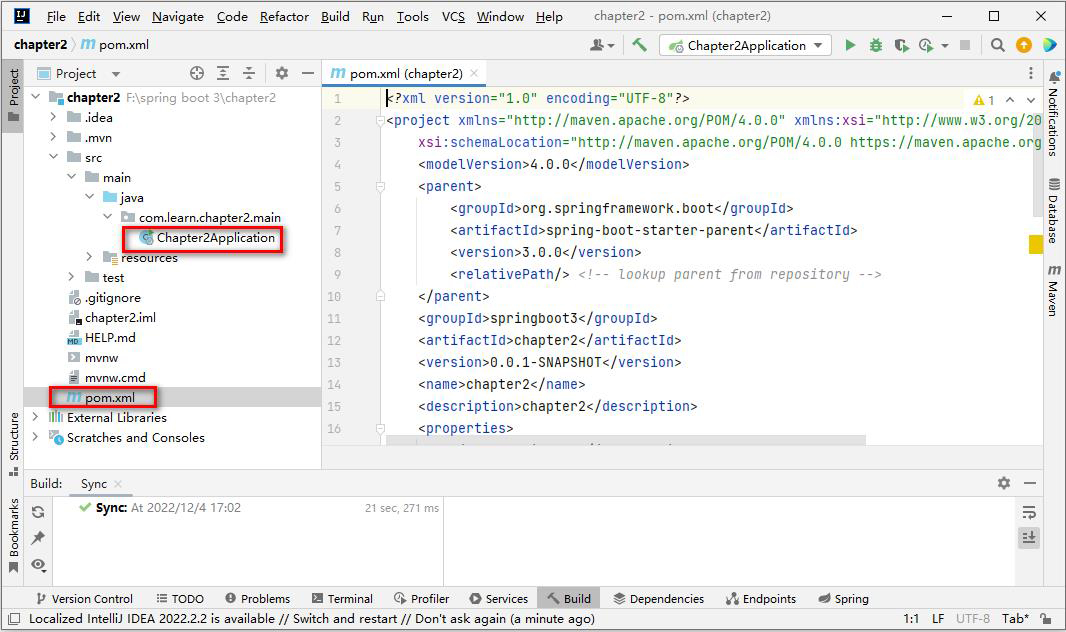
图2-8 IntelliJ IDEA创建的Spring Boot项目
在图2-8中可以看到一个建好的类Chapter2Application,以及Maven需要的pom.xml文件。运行类Chapter2Application就可以启动Spring Boot项目,pom.xml则配置好了开发者选中的starter依赖,这样就能够基于IntelliJ IDEA开发Spring Boot项目了。
如果开发者想使用Jetty或者Undertow作为服务器,可以参考附录A.2。如果开发者想修改后台日志中的商标,可以参考附录A.3。